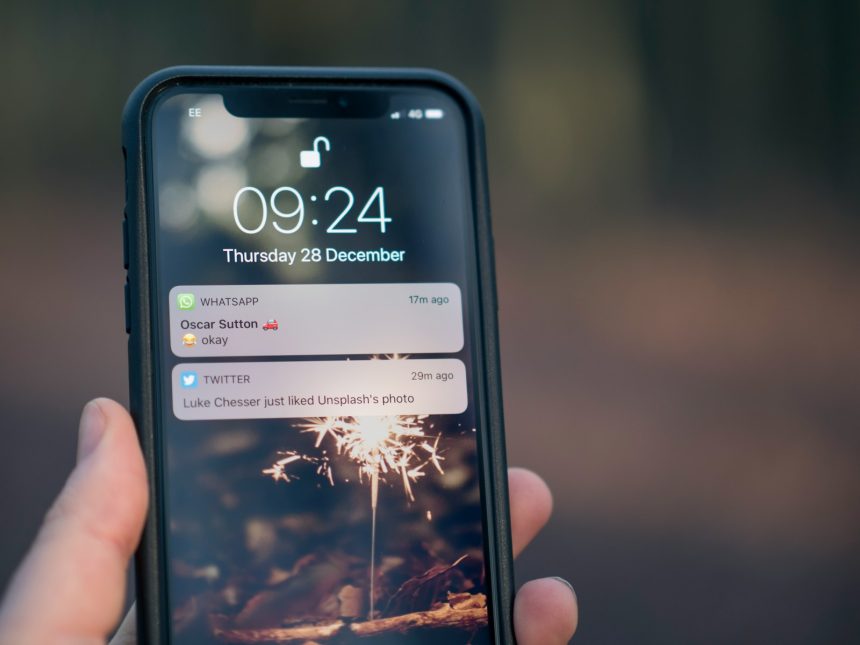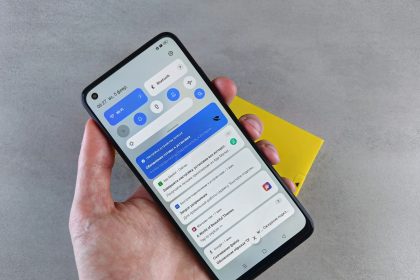Chcesz wiedzieć, jak wyłączyć powiadomienia na telefonie i odzyskać kontrolę nad swoją prywatnością? Nasz artykuł pokaże Ci, jak skutecznie zarządzać powiadomieniami, od ustawień telefonu po konkretne aplikacje. Dowiedz się także, jak włączyć tryb Nie przeszkadzać czy wyciszyć powiadomienia z przeglądarki internetowej dla pełnego spokoju.
Jak wyłączyć powiadomienia na telefonie?
Wyłączenie powiadomień na telefonie pozwala lepiej się skupić, unikając rozpraszania. Istnieje kilka sposobów, aby to osiągnąć:
- przeglądanie aplikacji Ustawienia,
- wyciszenie wszystkich powiadomień,
- dezaktywacja powiadomień dla poszczególnych aplikacji,
- dostosowanie preferencji według własnych potrzeb.
Aby wyciszyć wszystkie powiadomienia, przejdź do sekcji Powiadomienia i dostosuj preferencje. Dodatkowo, aby dezaktywować powiadomienia dla poszczególnych aplikacji, stuknij i przytrzymaj dane powiadomienie, co szybko przeniesie Cię do ustawień konkretnej aplikacji. Dzięki tym łatwym krokom możesz sprawnie zarządzać każdym komunikatem na swoim urządzeniu.
Ustawienia telefonu do zarządzania powiadomieniami
Ustawienia w telefonie umożliwiają wygodne zarządzanie powiadomieniami, co pozwala na ich dostosowanie zgodnie z własnymi preferencjami. Wystarczy otworzyć aplikację Ustawienia i przejść do sekcji Powiadomienia.
Tutaj masz możliwość wyboru, które powiadomienia będą się wyświetlać oraz jakie dźwięki im towarzyszą:
- możesz również ustalić priorytety dla różnych aplikacji,
- co pomaga oddzielić istotne wiadomości od tych mniej ważnych,
- dzięki temu można uniknąć niepotrzebnych rozpraszaczy zarówno podczas pracy, jak i odpoczynku,
- a także oszczędzać energię baterii.
Aby w pełni wykorzystać te możliwości, warto przeglądać dostępne opcje w ustawieniach telefonu i odpowiednio je skonfigurować. W ten sposób zarządzanie powiadomieniami staje się łatwe i intuicyjne, a Ty zyskujesz pełną kontrolę nad tym, co jest wyświetlane na ekranie urządzenia.
Jak wyłączyć powiadomienia z konkretnych aplikacji?
Aby wyłączyć powiadomienia z konkretnych aplikacji, rozpocznij od otwarcia aplikacji Ustawienia na swoim urządzeniu. Następnie udaj się do zakładki „Powiadomienia”, gdzie znajdziesz listę wszystkich zainstalowanych programów. Wybierz tę, której notyfikacje chcesz dezaktywować. Po jej wyborze pojawi się opcja „Wyłącz powiadomienia”, którą należy zaznaczyć.
Jeśli zależy ci na szybszym rozwiązaniu, przytrzymaj palec na niechcianym powiadomieniu widocznym na ekranie głównym lub w centrum powiadomień. Otworzy to skrót do ustawień tej specyficznej aplikacji, co pozwala natychmiast zarządzać jej komunikatami.
Nie zapominaj, że eliminacja niepożądanych powiadomień pomaga skoncentrować się na istotnych zadaniach i zapobiega rozproszeniu uwagi. Dodatkowo przyczynia się do oszczędności energii baterii. Dzięki temu masz pełną kontrolę nad treściami wyświetlanymi przez swoje urządzenie.
Jak wyłączyć powiadomienia na ekranie blokady?
Aby wyłączyć powiadomienia na ekranie blokady, najpierw otwórz aplikację „Ustawienia” na swoim urządzeniu. Potem przejdź do zakładki „Powiadomienia”. Tam znajdziesz opcje dotyczące tego, co ma się pojawiać na zablokowanym ekranie. Możesz zdecydować, czy chcesz całkowicie wyłączyć powiadomienia lub jedynie ukryć treść wiadomości.
Opcja „Ukryj powiadomienie” pozwala schować zawartość, co chroni Twoje prywatne informacje. Jeśli jednak wolisz określić, które typy powiadomień będą wyświetlane na ekranie blokady, masz taką możliwość. Wybierając odpowiednie ustawienia, lepiej zarządzasz swoimi poufnymi informacjami i zwiększasz swoją prywatność.
Jak zarządzać dźwiękami i wibracjami powiadomień?
Aby dostosować dźwięki i wibracje powiadomień na swoim telefonie, zacznij od otwarcia aplikacji „Ustawienia”. Następnie przejdź do zakładki „Dźwięk” lub „Dźwięki i wibracje”, gdzie znajdziesz opcje personalizacji.
Zmiana dźwięku powiadomień jest prosta:
- wystarczy wybrać inny ton z dostępnej listy,
- możesz również całkowicie wyłączyć dźwięki, aby nie były one rozpraszające podczas pracy czy odpoczynku.
Jeżeli chodzi o wibracje, masz możliwość:
- ich wyłączenia,
- regulacji intensywności zgodnie z własnymi preferencjami.
Jeśli potrzebujesz bardziej zaawansowanej konfiguracji, niektóre telefony oferują ustawienia pozwalające zarządzać dźwiękami i wibracjami dla poszczególnych aplikacji osobno. To daje ci swobodę wyboru, które aplikacje mogą przesyłać głośne powiadomienia, a które powinny pozostać w trybie cichym. Takie rozwiązanie pomaga zachować równowagę między byciem poinformowanym a codziennym spokojem.
Pamiętaj także o opcji „Nie przeszkadzać”, która pozwala na wyciszenie wszystkich powiadomień na określony czas – idealne rozwiązanie na czas spotkań lub chwile relaksu. Poprzez umiejętne zarządzanie dźwiękami i wibracjami, kontrolujesz interakcje z urządzeniem i zwiększasz komfort jego użytkowania.
Jak włączyć i wyłączyć tryb Nie przeszkadzać?
Funkcja trybu Nie przeszkadzać pozwala na wyciszenie dźwięków i powiadomień w telefonie, co jest niezwykle przydatne podczas spotkań lub chwil relaksu.
Aby ją uruchomić, wykonaj następujące kroki:
- przesuń palcem w dół z górnej części ekranu,
- otwórz panel szybkich ustawień,
- znajdź ikonę tego trybu i stuknij ją, aby go aktywować.
Aby wyłączyć tę funkcję, wykonaj poniższe czynności:
- ponownie przesuń palcem od góry ekranu,
- dezaktywuj ikonę,
- możesz także skorzystać z przycisku zmniejszania głośności, który często zapewnia szybki dostęp do tej opcji.
Dodatkowo, tryb Nie przeszkadzać można skonfigurować w ustawieniach telefonu zgodnie z własnymi preferencjami.
Dzięki tym prostym czynnościom łatwo kontrolujesz powiadomienia i dostosowujesz ich odbiór do różnych okoliczności. Tryb Nie przeszkadzać umożliwia również automatyczne wyłączanie powiadomień ze wszystkich aplikacji w określonych godzinach, co sprzyja zwiększeniu efektywności pracy oraz poprawie jakości snu bez zbędnych przerw.
Jak wyłączyć powiadomienia z przeglądarki internetowej?
Aby wyłączyć notyfikacje z przeglądarki, zacznij od otwarcia jej ustawień. W takich popularnych aplikacjach jak Google Chrome czy Mozilla Firefox, opcję zarządzania powiadomieniami znajdziesz w sekcjach dotyczących prywatności i bezpieczeństwa.
Możesz zdecydować się na:
- wyłączenie wszystkich powiadomień,
- tylko tych pochodzących z określonych witryn.
W tym celu dodaj strony do listy wyjątków lub skorzystaj z opcji blokowania przy konkretnej stronie.
Szukasz szybkiego dostępu do tych ustawień? Przytrzymaj ikonę przeglądarki na ekranie głównym swojego urządzenia mobilnego, co pozwoli Ci szybko przejść do opcji zarządzania powiadomieniami push.
Nie zapominaj również o możliwości regulacji suwaka służącego do włączania i wyłączania notyfikacji. Dzięki temu masz większą kontrolę nad informacjami docierającymi do Ciebie, co pomaga unikać rozproszeń podczas pracy czy relaksu.